DELL EMC OS10 Ngalih Virtualisasi Konfigurasi Dasar
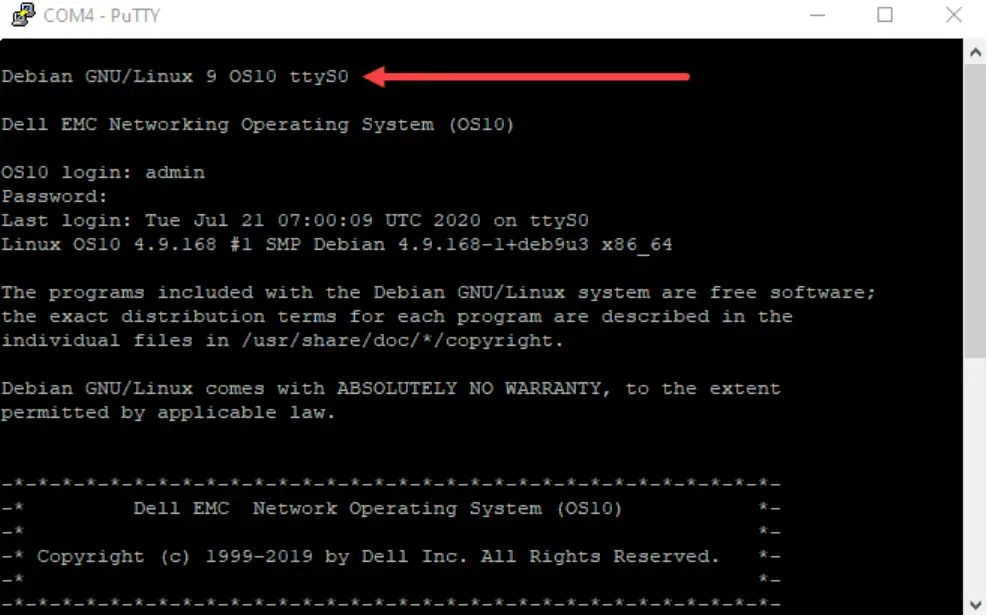
Spesifikasi
- OS: OS10
- Platform Virtualisasi: GNS3
- Kompatibilitas klien: Windows
- Server VM File ukuran: GNS3.VM.VMware.ESXI.2.2.31 = 1.4 GB
- Klien File ukuran: GNS3-2.2.31-all-in-one-regular.exe = 95MB
Pandhuan Panggunaan Produk
Bagean I: Nyebarake GNS3 Server VM
- Download piranti lunak GNS3 VM saka kene. Extract zip sing diundhuh file.
- Mlebet vCenter lan ngimpor GNS3 VM menyang lingkungan ESXi nggunakake Cithakan OVF.
- Tambah sumber daya liyane kanggo GNS3 Server VM kanggo topologi luwih gedhe.
- Boot GNS3 Server VM lan konfigurasi setelan jaringan kalebu tugas alamat IP.
Part II: Instal Klien GNS3
- Download klien GNS3 saka kene.
- Instal klien GNS3 ing stasiun manajemen (laptop/desktop).
- Bukak klien GNS3 lan sambungake menyang alamat IP saka GNS3 Server VM.
Bagean III: Nyebarake Perkakas OS10
- Dolan maring situs Dhukungan Dell banjur telusuri menyang Jaringan > Sistem Operasi > Piranti Lunak SmartFabric OS10.
- Unduh virtualisasi OS10 files, milih mbendel GNS3 kanggo versi OS10 sing dikarepake.
- Extract zip sing diundhuh file kanggo virtualisasi OS10.
FAQ
P: Apa klien lan server GNS3 kudu ing versi sing padha?
A: Ya, klien lan server GNS3 kudu duwe versi sing padha kanggo fungsi sing tepat.
P: Apa GNS3 Server VM bisa nggunakake DHCP kanggo konfigurasi IP?
A: Ya, iku bisa kanggo ngatur GNS3 Server VM kanggo nggunakake layanan DHCP kanggo nemtokake konfigurasi IP dikarepake.
P: Setelan jaringan apa sing kudu dikonfigurasi kanggo konektivitas antarane klien lan server GNS3?
A: Alamat IP GNS3 Server VM kudu tekan alamat IP Stasiun Manajemen GNS3, lan loro-lorone kudu disambungake menyang jaringan LAN/Manajemen.
Panduan Virtualisasi OS10
OS10
- Dell EMC Networking OS10 nggabungake Linux, komputasi terbuka, lan jaringan sing paling apik kanggo ngirangi disaggregasi jaringan terbuka.
- Sampeyan bisa simulasi piranti OS10 nggunakake piranti OS10 VM. Perkakas OS10 VM nglakokake piranti lunak sing padha sing dipasang ing piranti hardware sing nganggo OS10, kajaba lapisan abstraksi hardware.
- Lapisan abstraksi hardware OS10 VM simulasi piranti hardware ing lingkungan VM.
GNS3
- GNS3 minangka lingkungan sing ngidini simulasi peralatan jaringan ing skenario nyata. Bisa digunakake kanggo niru, ngatur, nguji, lan ngatasi masalah jaringan ing lingkungan simulasi.
- GNS3 ngidini sampeyan mbukak topologi jaringan cilik sing mung kalebu sawetara piranti ing laptop Windows 10, utawa topologi jaringan sing luwih gedhe ing hypervisor VMware ESXi utawa server VMware Workstation.
Fitur simulasi OS10
- Kabeh printah OS10 CLI lan antarmuka sisih lor (RESTCONF, SNMP) kasedhiya kalebu.
- Manajemen sistem (SSH, AAA, DHCP, lan liya-liyane)
- Port manajemen
- L3 data plane lan control plane (nggunakake fungsi Linux)
Dhukungan parsial kanggo pesawat data lan bidang kontrol L2 (nggunakake fungsi Linux):
- LACP
- VLAN
- LLDP
- VLT
Watesan fitur OS10
- Ora ana dhukungan ACL utawa QoS (NPU ora kasedhiya) - ACL lan QoS CLI printah kasedhiya (nanging ora mengaruhi lalu lintas)
- Fungsi L2 winates (NPU ora kasedhiya ing simulator) - ora ana fungsi bidang kontrol spanning-tree
Syarat
- A workstation utawa laptop karo 16 GB RAM utawa luwih gedhe dianjurake
- CPU 64-bit x86 kanthi kacepetan inti 2 GHz utawa luwih cepet (disaranake dual-inti utawa luwih gedhe)
- SSD karo 64 GB papan kasedhiya
- Lingkungan virtualisasi - sampeyan bisa nggunakake Linux utawa VMware minangka sistem host kanggo GNS3 Server VM
- Server VMware ESXi dianjurake kanggo simulasi jaringan gedhe
Nggunakake OS10 ing GNS3
Pilih preferensi panyebaran sampeyan
- Penyebaran Lokal
- GNS3 Server VM Deployment
- Pandhuan iki bakal njlentrehake langkah-langkah sing dibutuhake nalika nggunakake server GNS3 VM ing server ESXi Host
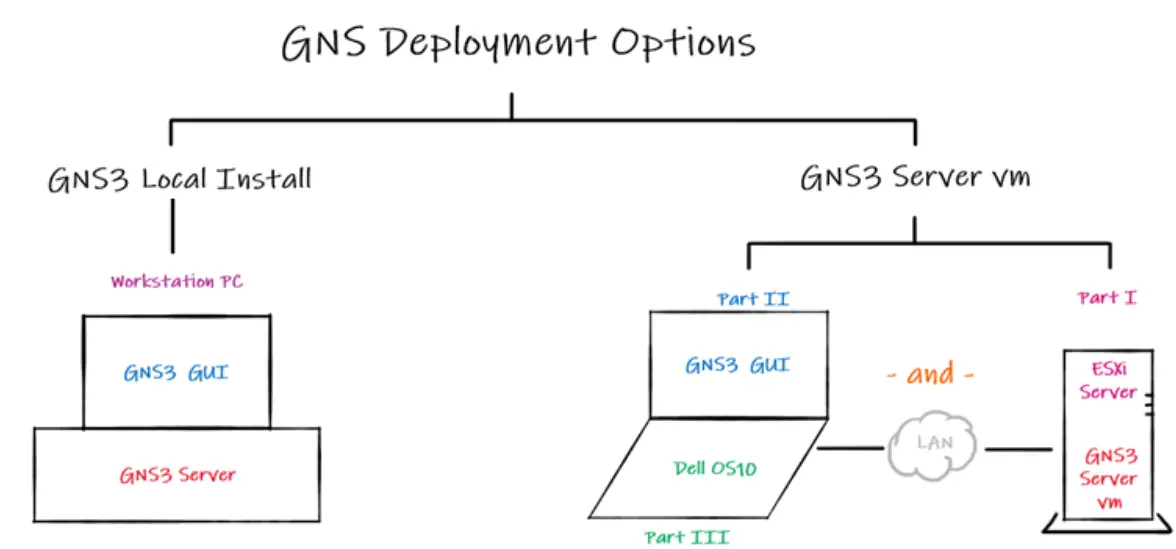
Pasang GNS3 Server VM
Sampeyan kudu nginstal GNS3 Server VM kanggo tumindak minangka server jaringan simulasi. Klien GNS3 nggambarake konfigurasi nalika server GNS3 ngontrol lan nglakokake VM OS10.
| Ngundhuh piranti lunak GNS3 VM
https://www.gns3.com/ https://www.gns3.com/software/download Yen milih nggunakake GNS3 Server VM, pilih Platform Virtualisasi sampeyan · Linux KVM · VMware Player · VMware Workstation · VMware ESXi (disaranake) |
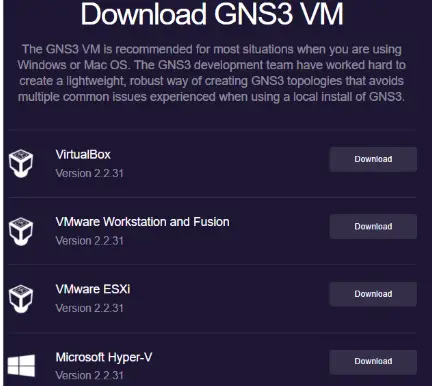 |
| Extract zip sing diundhuh file GNS3.VM.VMware.ESXI.2.2.31 = 1.4 GB |  |
| Mlebet vCenter lan ngimpor GNS3 VM menyang lingkungan ESXi sampeyan - pilih masang Cithakan OVF lan arahake tuntunan ing GNS3 VM.ova sing diundhuh file | 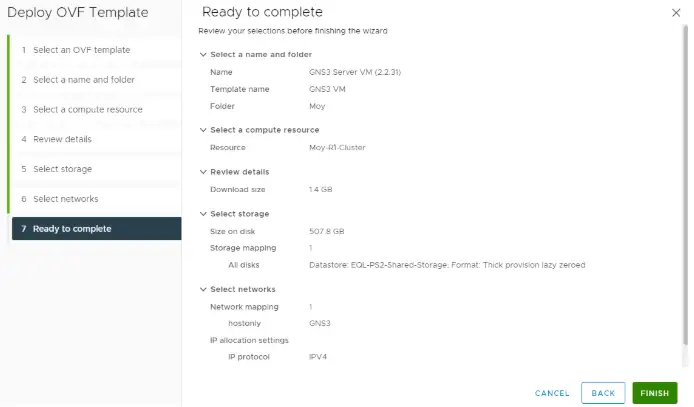 |
| Nambahake sumber daya liyane menyang GNS3 Server VM bakal ngaktifake bangunan topologi sing luwih gedhe | 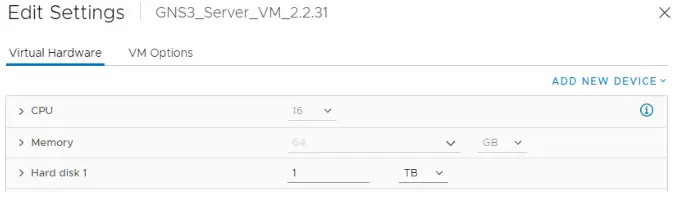 |
Boot GNS3 Server VM lan atur setelan jaringan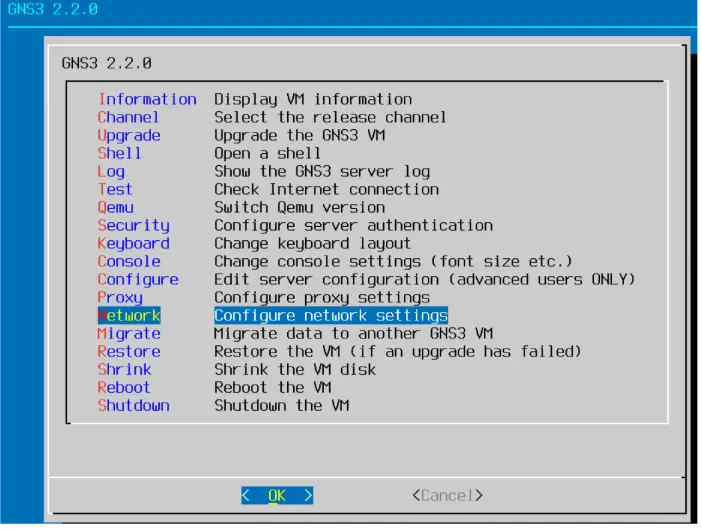
| Stasiun Manajemen GNS3 (klien sing nganggo GNS3 GUI) kudu bisa nggayuh VM Server GNS3
GNS3 GUI kudu disambungake menyang jaringan LAN/Manajemen sing nyedhiyakake konektivitas menyang server GNS3 vm |
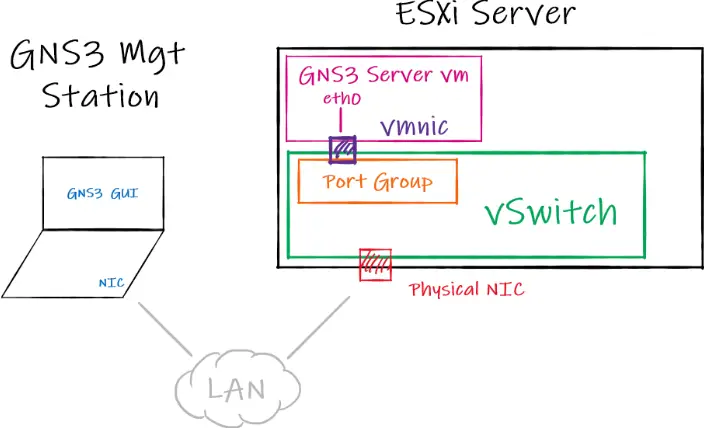 |
- Ngatur alamat IP ing eth0 saka server GNS3 vm
- Alamat IP VM server GNS3 kudu bisa nggayuh alamat IP Stasiun Manajemen GNS3
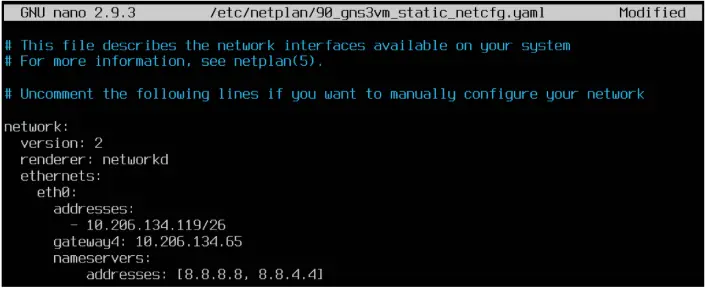
- Sampeyan uga bisa ngatur GNS3 Server VM kanggo nggunakake layanan DHCP kanggo nemtokake konfigurasi IP sing dikarepake.
- Kabar dhukungan KVM ing ESXi kudu ndeteksi otomatis minangka True
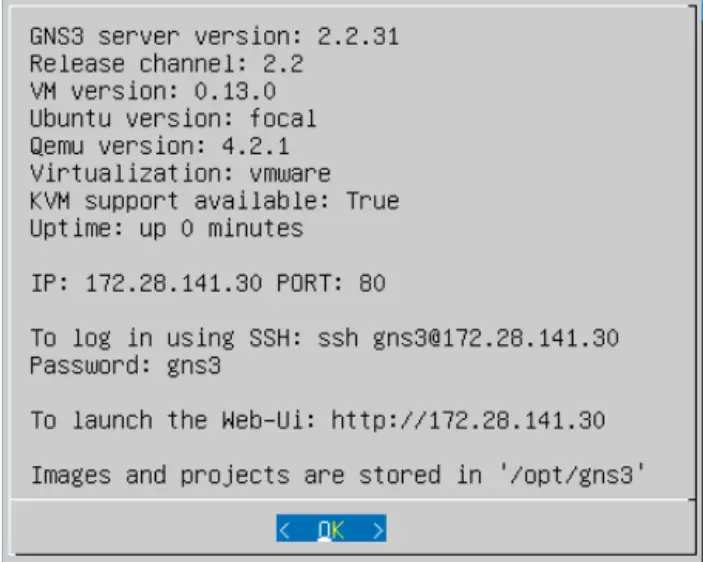
| Bukak sambungan console menyang GNS3 Server vm lan konfirmasi alamat IP sing digunakake dening eth0
Alamat IP iki bakal digunakake mengko nalika menehi saran klien GNS3 alamat IP apa sing bakal digunakake kanggo server GNS3 vm |
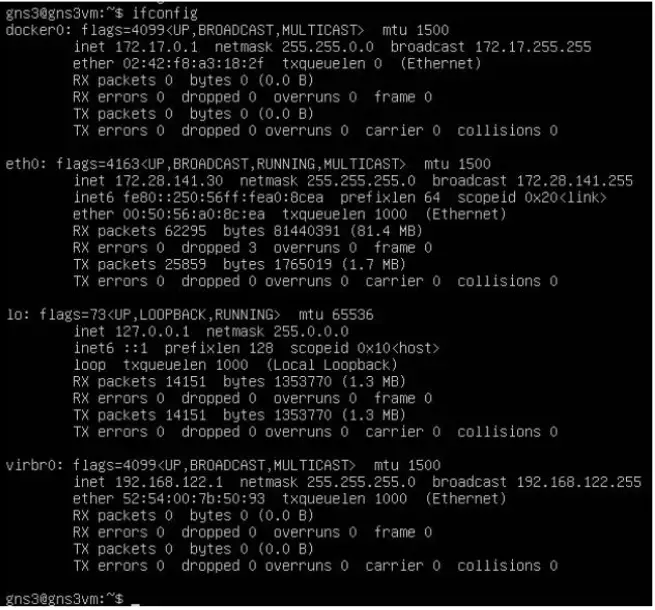 |
Instal Klien GNS3
Saiki sampeyan wis nyiyapake GNS3 Server VM kanggo tumindak minangka server, sampeyan wis siyap nyetel sisih klien jaringan kanggo simulasi piranti OS10.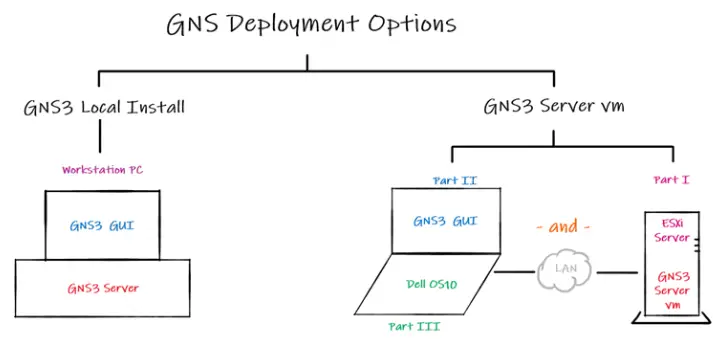
- Sawise sampeyan nginstal klien GNS3 ing laptop Windows, sampeyan bisa nyambung menyang server GNS3 remot.
- Klien lan server GNS3 kudu duwe versi sing padha.
Ngundhuh GNS3
- @versi 2.2.31 @18.03.2022
- GNS3-2.2.31-all-in-one-regular.exe = 95MB
- https://www.gns3.com/
- https://www.gns3.com/software/download
- Instal klien GNS3 ing stasiun manajemen (laptop/desktop etc.)
- Bukak klien GNS3 lan arahake menyang alamat IP saka server GNS3 eksternal vm
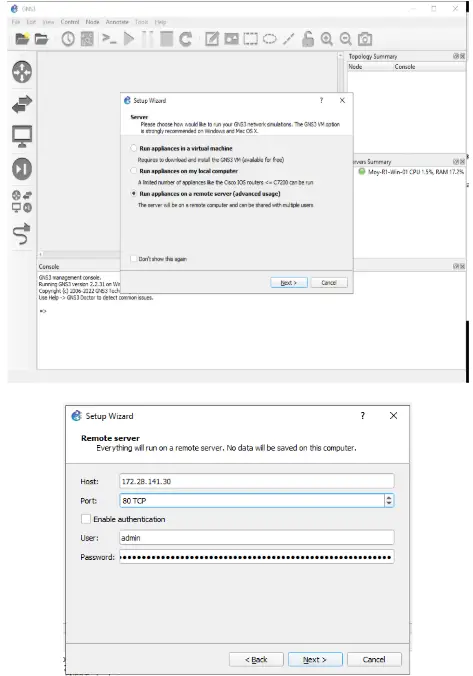
Nyebarake Perkakas OS10
Bukak situs Dhukungan Dell, telusuri kabeh produk, ing infrastruktur, pilih Jaringan, Sistem Operasi, SmartFabric OS10 Software https://www.dell.com/support/home/en-us/products?app=products.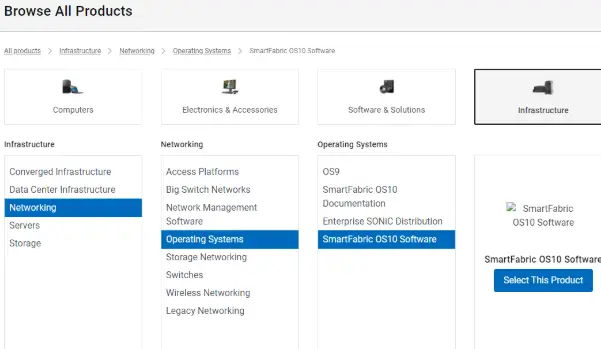
- Unduh virtualisasi OS 10 files
- Pilih bundel GNS3 kanggo versi OS10 sing dikarepake.
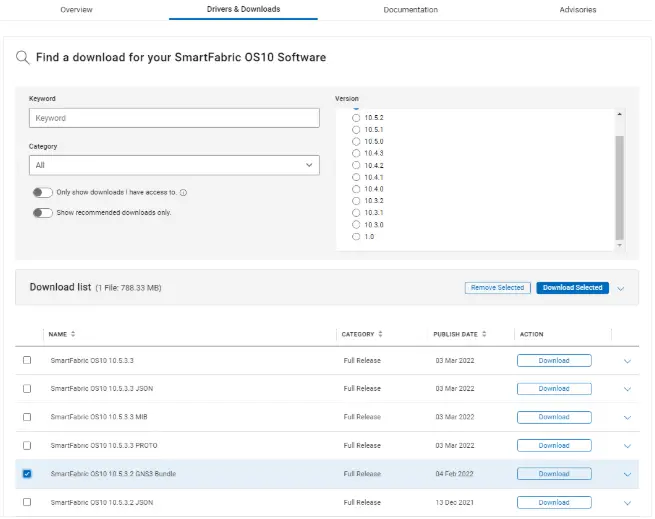
- Extract zip file ie
- OS10_Virtualization_10.5.3.2 (kira-kira 807 MB)
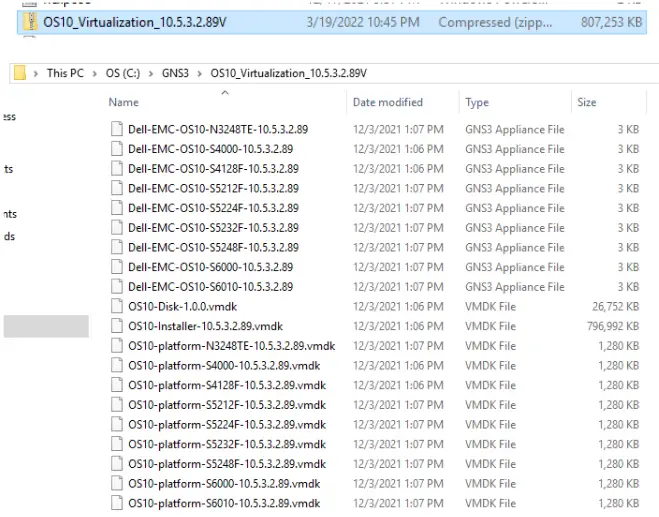
- Bukak klien GNS3 lan impor piranti OS10 menyang inventaris GNS3
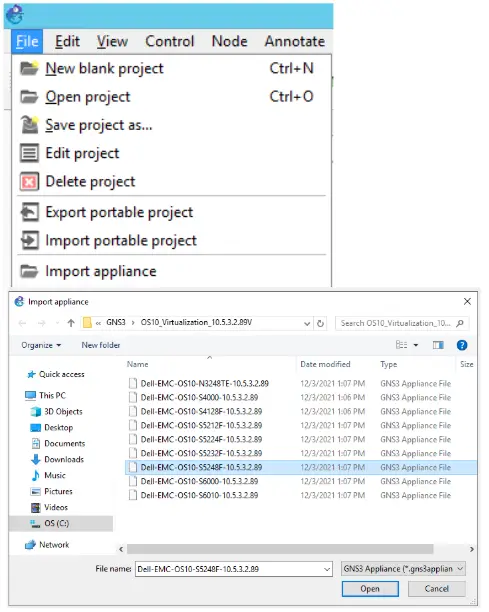
- Tindakake tuntunan piranti impor
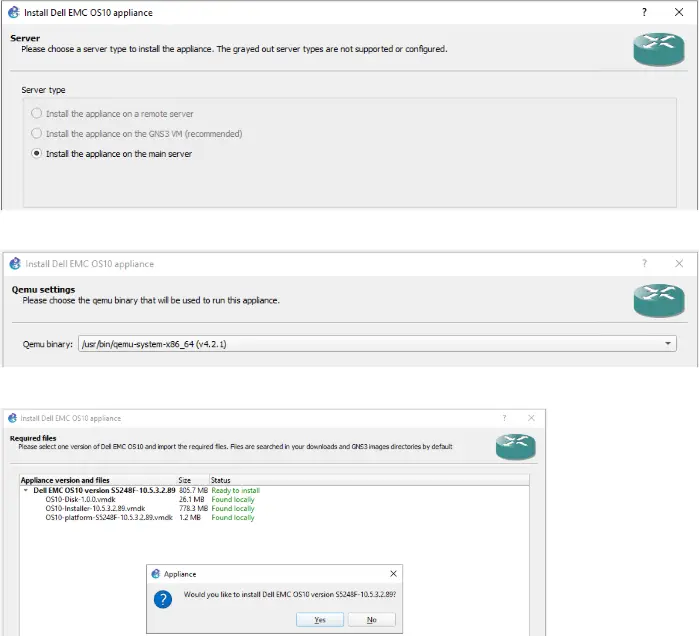
- Tindakake tuntunan piranti impor
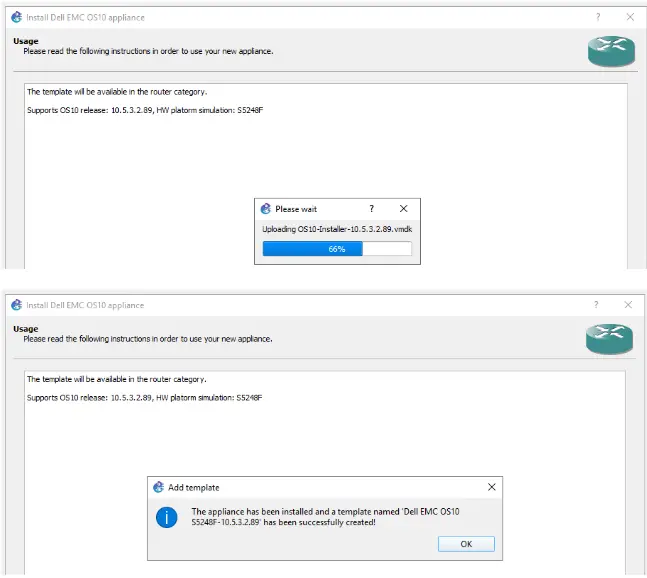
- Baleni langkah impor kanggo saben model sing dikarepake
- Perkakas sing diimpor bakal katon ing kaca jendela sisih kiwa
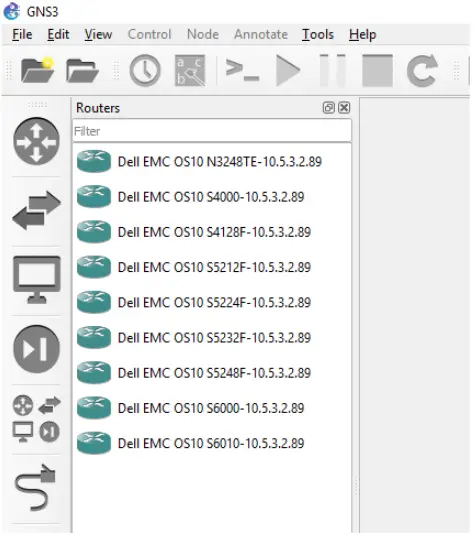
- Nggawe project GNS3 anyar karo OS10 ngalih
- Seret piranti OS10 menyang topologi utama view kanggo nambah ngalih OS10 anyar
- Saben saklar OS10 nganggo kira-kira. 4GB RAM
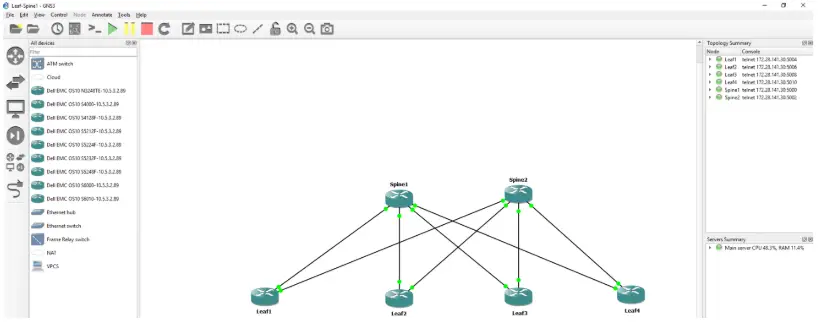
- Sawise proyek GNS3 diwiwiti, piranti OS10 bakal diinstal kanthi otomatis liwat ONIE
- Piranti OS10 mbutuhake sawetara wektu kanggo nginstal sistem operasi OS10 menyang partisi primer lan sekunder
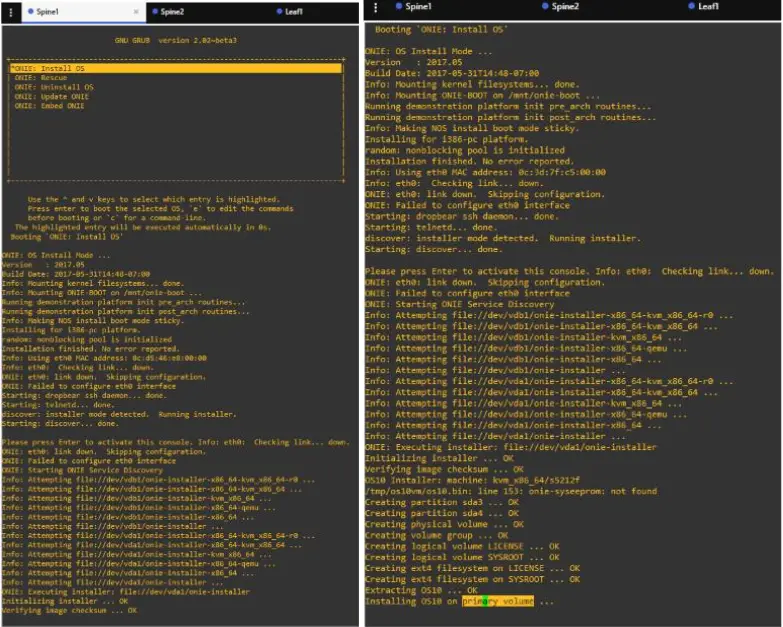
- Ngidini sawetara menit sadurunge nyoba mlebu karo admin/admin
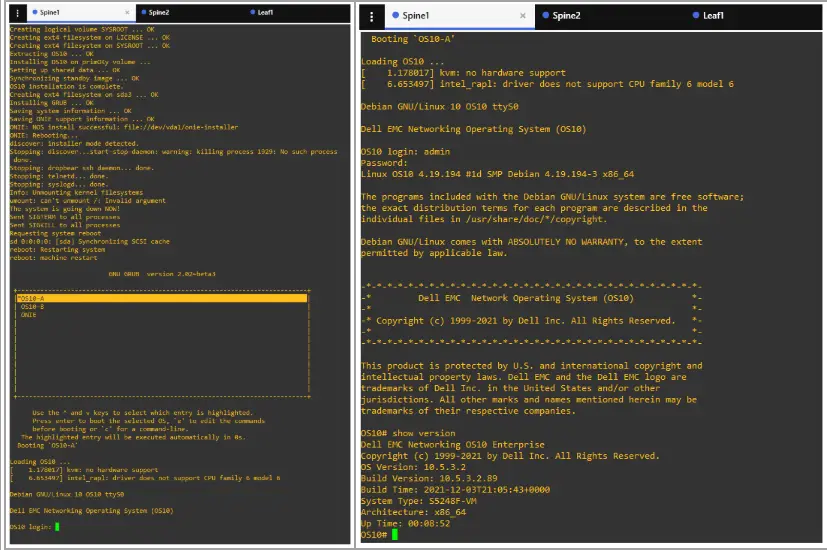
Dokumen / Sumber Daya
 |
DELL EMC OS10 Ngalih Virtualisasi Konfigurasi Dasar [pdf] Pandhuan pangguna OS10 Switch Basic Configuration Virtualization, Switch Basic Configuration Virtualization, Basic Configuration Virtualization, Konfigurasi Virtualisasi, Virtualisasi |




